发布时间:2025-06-03 16:44:08作者:kaer
win10系统在更新过程中出现蓝屏问题,着实会给用户带来不少困扰。不过,只要掌握正确的解决方法,就能较为轻松地应对这一状况。
确认硬件状况
首先,要排查硬件是否存在问题。蓝屏可能是由于硬件故障引发的。检查电脑的内存、硬盘、显卡等关键硬件是否连接稳固,有无松动或损坏迹象。可以尝试重新插拔内存条等简单操作,若有硬件损坏,需及时更换。
进入安全模式回滚更新
如果硬件正常,可尝试进入安全模式。在电脑启动时,不断按相应按键(如f8等,不同电脑可能不同)进入安全模式选项,选择“安全模式”。进入安全模式后,打开“控制面板”,找到“程序和功能”,然后在已安装更新中找到最近安装的win10更新,选择卸载,回滚到更新前的状态。
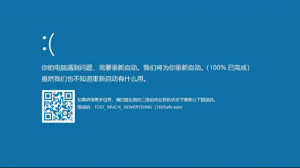
禁用自动重启
蓝屏出现时,系统可能会自动重启,这会影响我们查看错误代码。可以在“系统配置”中禁用自动重启功能。按win+r键打开运行窗口,输入“msconfig”并回车,在“高级”选项卡下,取消勾选“自动重新启动”,这样蓝屏出现时就会停留在错误界面,方便我们记录错误代码,以便更精准地查找问题根源。
检查驱动程序
过时或不兼容的驱动程序也可能导致蓝屏。打开设备管理器,查看各个硬件设备的驱动是否正常,若有黄色感叹号等异常标识,表明驱动有问题。可通过设备制造商的官方网站下载最新的驱动程序进行更新。
运行系统文件检查器
在命令提示符中运行系统文件检查器(sfc)工具,以修复可能损坏的系统文件。以管理员身份打开命令提示符,输入“sfc /scannow”并回车,系统会自动扫描并尝试修复受损文件。

重置或全新安装系统
若上述方法都无法解决问题,最后可考虑重置或全新安装win10系统。重置系统会保留个人文件,但会修复系统故障;全新安装则会彻底清除所有数据并重新安装系统。在操作前,务必备份好重要数据。
当win10更新蓝屏时,不要慌张,按照上述步骤逐步排查解决,一般都能让系统恢复正常运行。
免责声明:以上内容源自网络,版权归原作者所有,如有侵犯您的原创版权请告知,我们将尽快删除相关内容。
上一篇:鳄鱼小顽皮爱洗澡2中有哪些物体
下一篇:苹果手机15怎样设置动态表盘图片
如何成为抖音外卖骑手
抖音冰墩墩特效视频怎么拍摄
淘宝怎么购买冬奥会吉祥物冰墩墩
支付宝早起打卡失败怎么回事
2022春运火车票提前多久预售
支付宝2022年年有余活动怎么玩
支付宝隔离政策在哪里查
支付宝嘉图借书怎样还书
微信星星特效怎么触发
拼多多答题领iPhone答案是什么
荣耀锁屏界面怎么设置
小红书如何查看购物订单
如何解决冰箱通讯故障
Goodnotes如何删除页面
如何把DeepSeek连接到小爱
qq申诉进度怎么查
fatalerror是怎么回事
如何更新高德手机导航版本
苏e行自行车押金如何退
微信朋友圈如何发送实况照片

决胜台球是款台球竞技比赛闯关游戏,游戏中玩家可以体验到非常真实的台球玩法,有着大量的关卡可以去解锁闯关,可以在商城中进行购买各种风格的球杆,不断的提高实力,达到更高的段位。游戏特色1.游戏中的奖励多样,轻松解锁不同的球杆2.简单在游戏中进行规划撞击,完成台球比赛3.关卡匹配,玩法不同,游戏自由选择游戏亮点1.简单游戏操作玩法,在游戏中轻松提升技巧2.学习更多的台球知识,轻松在游戏中封神3.精致游戏
3.2
火爆三国手游是很好玩的三国策略战争手游,在游戏中会有很多的武将可以让玩家来进行获取,游戏中的武将都是三国中耳熟能详的人物,玩家在游戏中可以指挥自己的角色在游戏中开始精彩的战斗。游戏玩法超多的武将选择,更结合武将养成的玩法,喜欢这款游戏的不要错过,游戏中玩家可以不断解锁强力武将,中后期随着等级的提升也能打出爆发的伤害,非常节省玩家的时间,并且还搭配了各种的技能,感受全新的乐趣体验。游戏介绍火爆三国是
3.1
射爆香肠人是款画面视角非常独特的休闲闯关游戏,在一开始玩家需要慢慢的熟悉玩法教程,就可以快速的上手了,有点类似于塔防的玩法机制,选择摆放一个个的角色,来阻止各种的香肠人通过。游戏特色1.超级丰富的闯关内容等待你的加入,通过各个关卡中的挑战来体验丰富的游戏乐趣!2.在一次次的闯关挑战当中来积累更多的经验,收集更多的道具,以此提升自己的闯关能力!3.紧张刺激的射击对战过程,每个关卡里面出现的香肠人战斗
4.2
我踢得贼准是款非常趣味的足球射门闯关小游戏。游戏中玩家将操控中角色进行调整好角度和方向来进行一次次的射门,角色离球门的距离是会越来越远的,需要准确的调整好位置与角度。游戏特色1.自由组建自己的游戏团队,在游戏中轻松战斗2.真实好玩的游戏挑战过程,轻松进行游戏冒险3.夺得冠军,轻松简单提升自己的踢球实力游戏亮点1.不同的踢球规则,在游戏中尽情发挥自己的实力2.全新游戏比赛规则,感受绿茵足球的战斗乐趣
4.9
极速逃亡3是一款十分有趣的逃脱类游戏,在游戏中有很多的武器可以让玩家来进行选择,游戏中的武器都是十分地好用的,玩家可以在游戏中通过自己的闯关在游戏中获得更多的武器来帮助自己进行闯关。游戏特色1、游戏的玩法十分新颖,玩家可以轻松尝试全新的逃脱玩法。2、海量关卡自由挑战,每次闯关都是一次全新的体验。3、完成游游戏的逃脱任务,获取丰厚的游戏奖励。游戏魅力1、玩家要快速找到敌人防御最薄弱的环节,利用这样的
3.5